Там, где присутствие ноутбука кажется излишним, фотографу поможет планшет. Например, в путешествиях, самолете, поезде, городском транспорте или во время выезда на съемку с полным рюкзаком фотооборудования.
Главные критерии в выборе планшета для фотографа — производительность и качество экрана. Мощный процессор обеспечит шуструю работу фоторедакторов, а экран — правильную цветопередачу, без которой обработка снимков становится бессмысленной.
За производительность Xiaomi Pad 6S Pro отвечает процессор Snapdragon 8 Gen 2, который уже прекрасно проявил себя во флагманских смартфонах прошлого поколения. Экрану же досталась IPS-матрица на 12.4 дюйма с обзором до 178 градусов и разрешением 3048х3032 пикселей. Соотношение сторон 3:2 позволит просматривать кадры с разворотом на весь экран, ведь большинство фотокамер снимают в этой пропорции.
Хоть и многие камеры подключаются к планшету по беспроводному соединению, наилучший способ переноса снимков — устройство для чтения карт памяти с USB-C разъемом. Кардридер легко считал флешку, и я быстро отправил снимки для обработки на планшет.
За производительность Xiaomi Pad 6S Pro отвечает процессор Snapdragon 8 Gen 2, который уже прекрасно проявил себя во флагманских смартфонах прошлого поколения. Экрану же досталась IPS-матрица на 12.4 дюйма с обзором до 178 градусов и разрешением 3048х3032 пикселей. Соотношение сторон 3:2 позволит просматривать кадры с разворотом на весь экран, ведь большинство фотокамер снимают в этой пропорции.
Хоть и многие камеры подключаются к планшету по беспроводному соединению, наилучший способ переноса снимков — устройство для чтения карт памяти с USB-C разъемом. Кардридер легко считал флешку, и я быстро отправил снимки для обработки на планшет.
Экран
Прежде чем перейти к обработке, оценим правильность цветопередачи экрана. Для этого один и тот же снимок я открыл на ноутбуке с планшетом и сравнил.
Экран планшета чуть сместил оттенок в сторону зеленого и выдал слегка меньший контраст. Однако эти различия едва заметны, так что ими можно смело пренебречь.
Экран планшета чуть сместил оттенок в сторону зеленого и выдал слегка меньший контраст. Однако эти различия едва заметны, так что ими можно смело пренебречь.
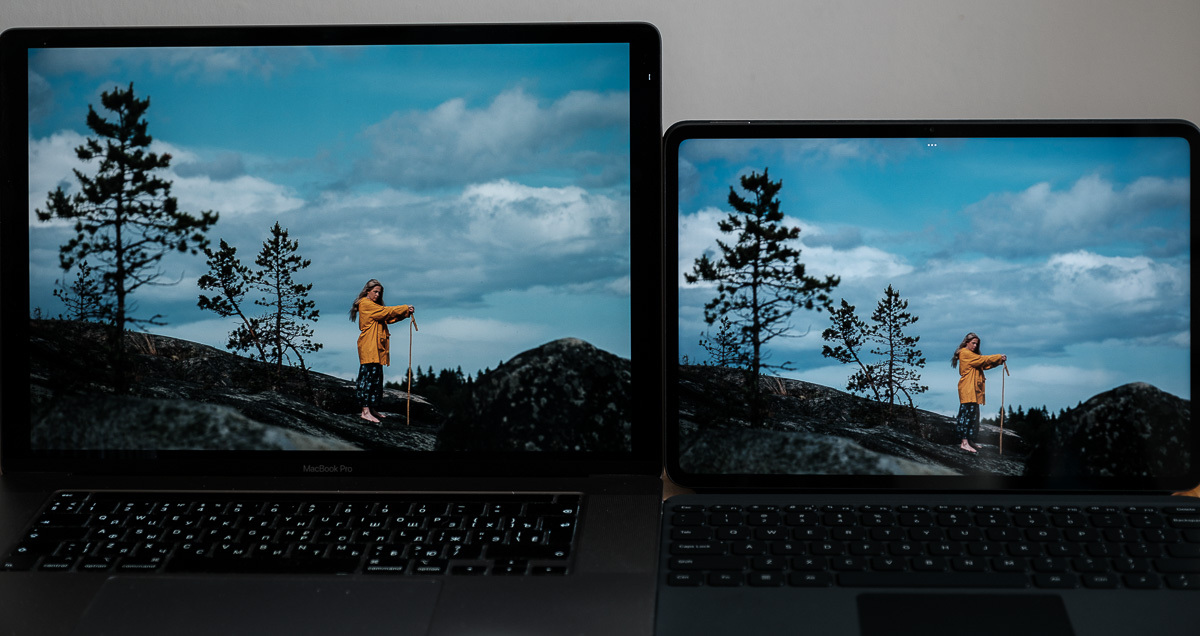
Обработка снимков
Большинство фотографов в мире для обработки используют Adobe Lightroom и Adobe Photoshop. Для быстрого редактирования снимков на смартфоне многие также предпочитают Snapseed. Обработку в этих приложениях мы с вами и попробуем.
Для оценки производительности будем обрабатывать снимки в формате JPG и RAW с камер на 24 и 40 Мп.
Для оценки производительности будем обрабатывать снимки в формате JPG и RAW с камер на 24 и 40 Мп.
Обработка в Adobe Lightroom
Для меня Lightroom — главный инструмент обработки. Сначала отредактируем снимки на планшете, затем синхронизируем через облако Adobe с ноутбуком — и все кадры будут лежать во внутренней системе каталогов Lightroom.
Забегая вперед, сразу скажу, что работать со стилусом Xiaomi Focus Pen гораздо удобнее, особенно с инструментами выделения области изображения.
Забегая вперед, сразу скажу, что работать со стилусом Xiaomi Focus Pen гораздо удобнее, особенно с инструментами выделения области изображения.
Для начала загрузил снимки в формате JPG на 24 и 40 Мп
Хоть Lightroom и славится «прожорливостью», изменения в снимках отображались без задержек. Радует, что почти не почувствовал разницу в скорости обработки фотографий в разрешении 24 и 40 Мп.
Маски также быстро отрабатывают, даже выделение объекта на основе искусственного интеллекта. Да, этот инструмент проще, чем в десктопной версии Lightroom, но он работает.
Ну а теперь перейдем к самым жестким инструментам обработки — кистям удаления, восстановления и клонирования. Те, кто давно работают с Lightroom, наверняка знают, что в отличие от Photoshop, здесь эти инструменты съедают ресурсы системы и зачастую отрабатывают не мгновенно.
Как ожидалось, использование этих кистей проходило с паузой. Однако небольшая задержка сравнима с той, что будет при обработке на мощном ноутбуке.
Маски также быстро отрабатывают, даже выделение объекта на основе искусственного интеллекта. Да, этот инструмент проще, чем в десктопной версии Lightroom, но он работает.
Ну а теперь перейдем к самым жестким инструментам обработки — кистям удаления, восстановления и клонирования. Те, кто давно работают с Lightroom, наверняка знают, что в отличие от Photoshop, здесь эти инструменты съедают ресурсы системы и зачастую отрабатывают не мгновенно.
Как ожидалось, использование этих кистей проходило с паузой. Однако небольшая задержка сравнима с той, что будет при обработке на мощном ноутбуке.
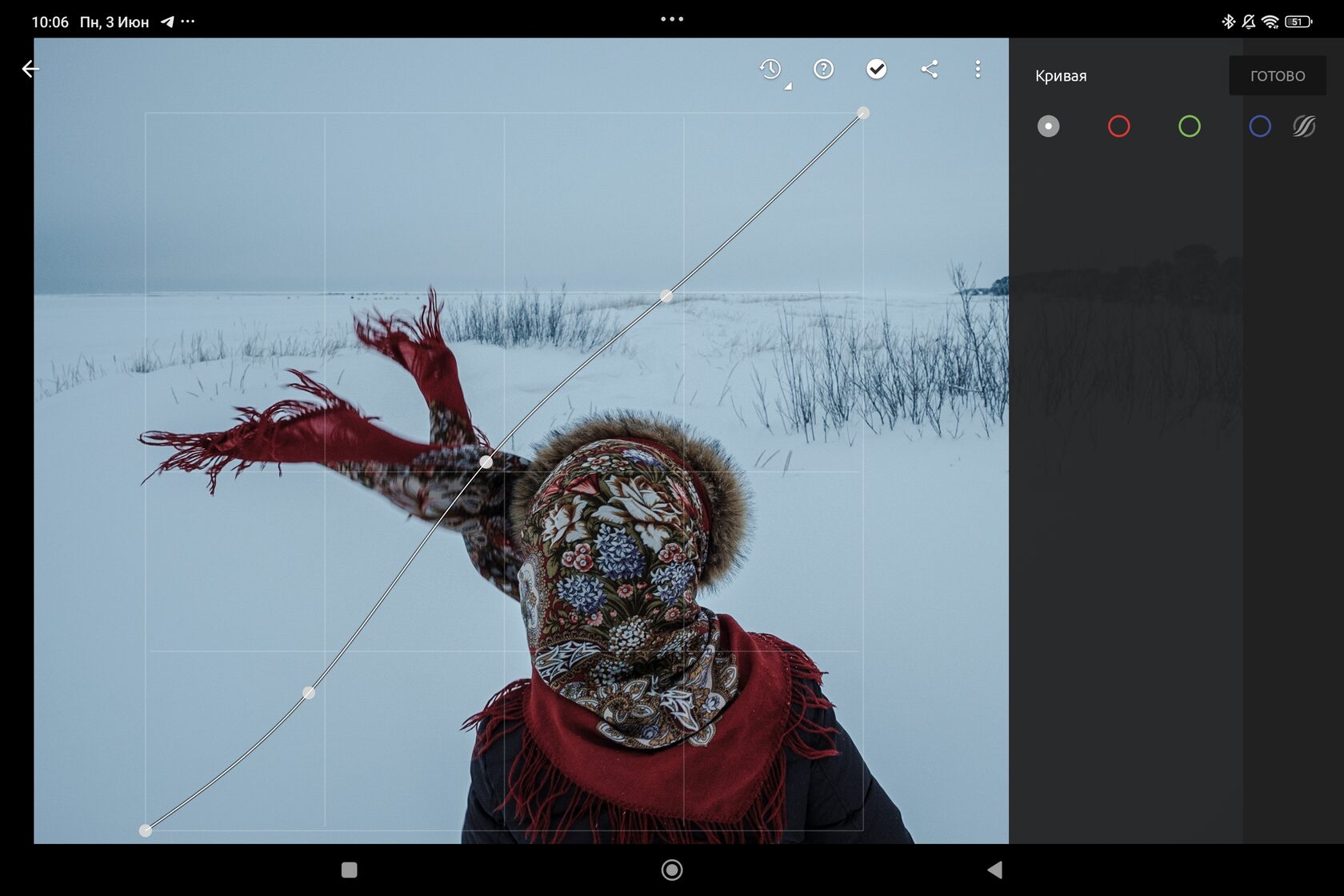
Теперь перейдем к обработке RAW-файлов на 24 и 40 Мп
Как только мы начинаем обработку, Lightroom включает оптимизацию. Приложение в момент движения ползунка снижает детализацию и делает изображение немного размытым. В таком виде мы понимаем свето-теневой рисунок и цвет — и это нормально. Однако когда мы работает с инструментами текстуры и детализации, размытие немного мешает. Когда мы отпускаем бегунок, спустя мгновение детализация возвращается.
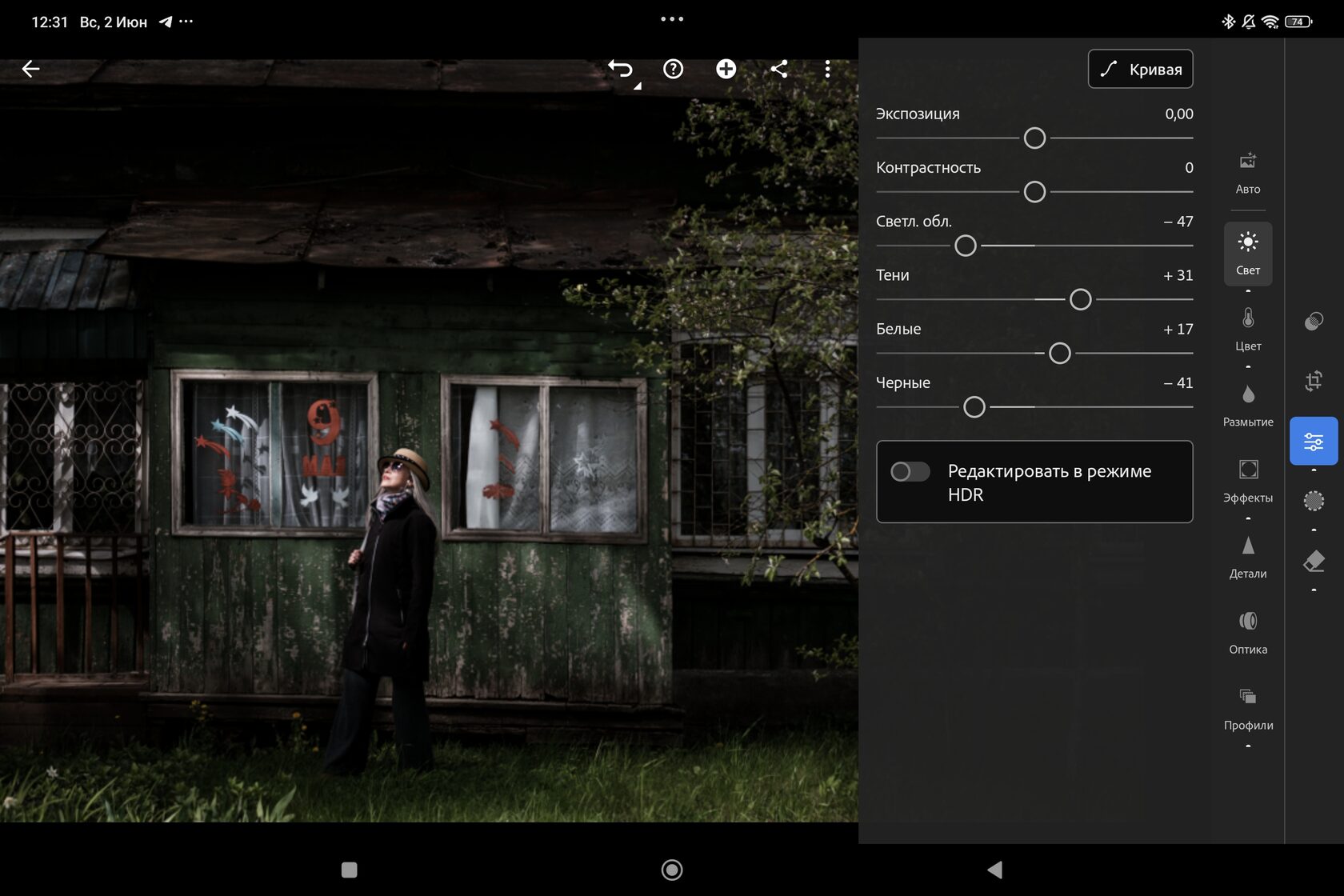
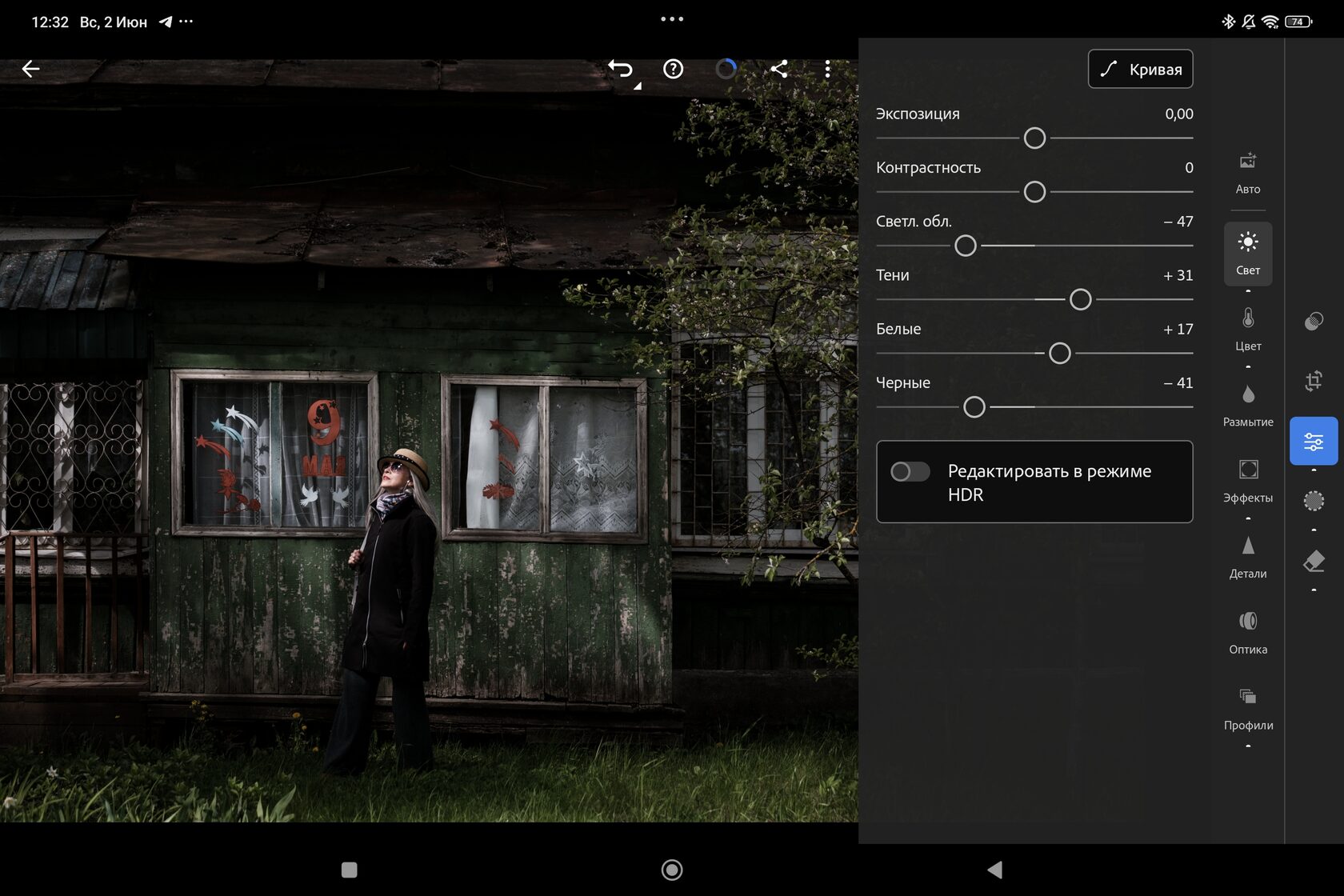
Хоть и микро-паузы перед включением детализированного изображения с RAW-файлом на 40 Мп чуть больше, обрабатывать изображения достаточно комфортно. Возможно, обработку съемки от 100 кадров я бы отложил до ноутбука, но быстро сделать кадров 20 на планшете можно без проблем.
Как и в случае с JPG-файлами, запаздывания при использовании инструментов удаления, восстановления и клонирования тоже присутствуют. Да, они становятся чуть больше, но в пределах нормы.
Пожалуй, самую понятную оценку производительности Xiaomi Pad 6s Pro в Lightroom я бы дал следующим образом. Я уже 13 лет обрабатываю снимки в Lightroom на топовом железе. Поэтому начинаю психовать, когда сажусь за медленный компьютер. Так вот, обработка даже RAW-файлов на 40 Мп на планшете меня не раздражает. Да, это немного медленнее, чем на ноутбуке «в полном фарше», но не настолько, чтобы бесить. Так что инструмент рабочий.
Как и в случае с JPG-файлами, запаздывания при использовании инструментов удаления, восстановления и клонирования тоже присутствуют. Да, они становятся чуть больше, но в пределах нормы.
Пожалуй, самую понятную оценку производительности Xiaomi Pad 6s Pro в Lightroom я бы дал следующим образом. Я уже 13 лет обрабатываю снимки в Lightroom на топовом железе. Поэтому начинаю психовать, когда сажусь за медленный компьютер. Так вот, обработка даже RAW-файлов на 40 Мп на планшете меня не раздражает. Да, это немного медленнее, чем на ноутбуке «в полном фарше», но не настолько, чтобы бесить. Так что инструмент рабочий.
Обработка в Adobe Photoshop Express
Относительно десктопной версии Photoshop для мобильных систем гораздо сильнее урезан, чем Lightroom. По этой причине я его почти не использую. Тем не менее ради теста загрузил в него те же файлы и попробовал обработать. К удивлению, Photoshop работает чуть медленнее Lightroom, что делает его еще бесполезнее.
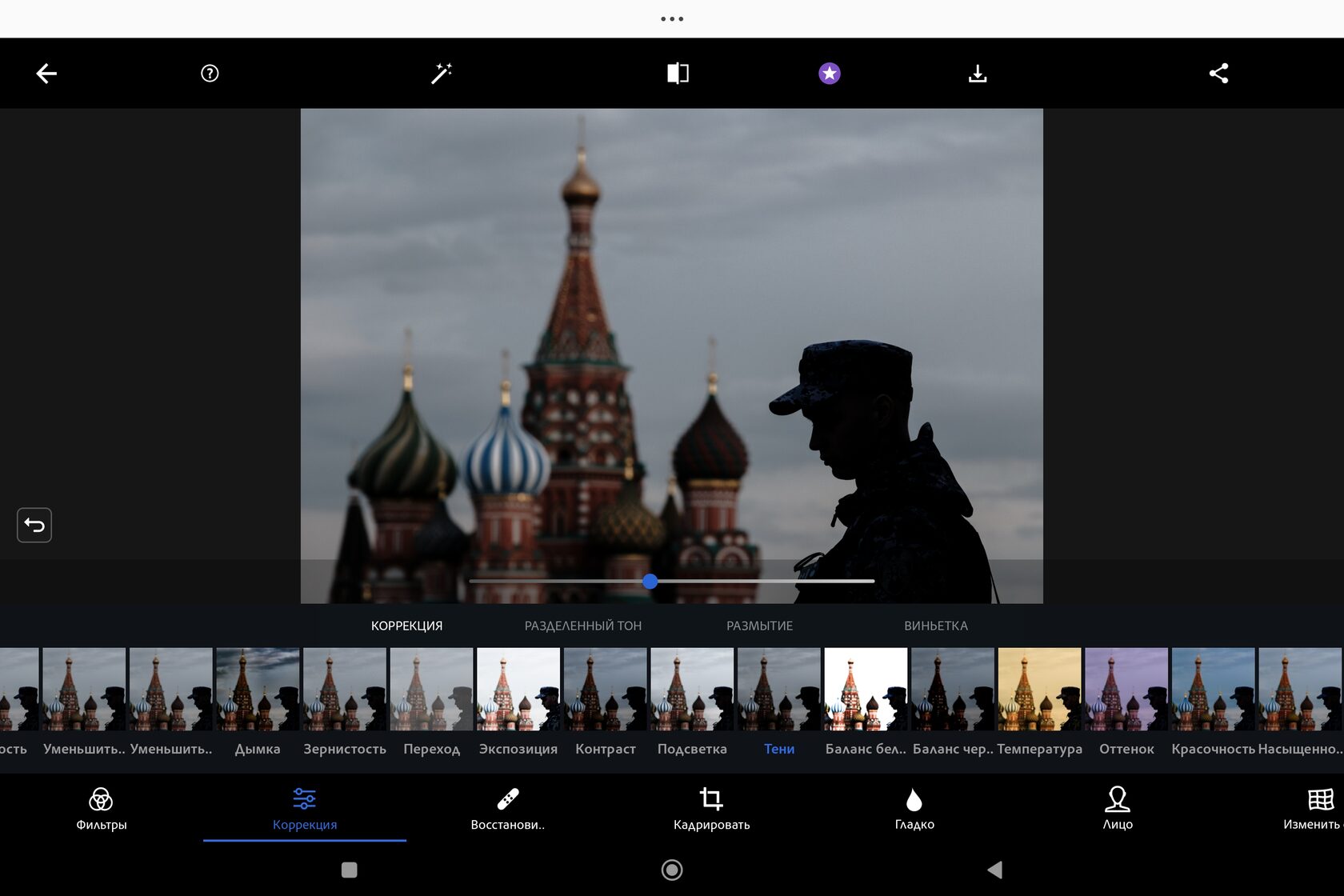
Обработка в Snapseed
Когда мне нужна легкая обработка 1-5 кадров, я предпочитаю использовать Snapseed. В нем немного не хватает функционала и некоторые инструменты работают топорно, но зато он удобен и на любом устройстве работает быстро.
При обработке снимков в RAW-формате даже с камеры на 40 Мп не возникло ни малейшего намека на торможение.
При обработке снимков в RAW-формате даже с камеры на 40 Мп не возникло ни малейшего намека на торможение.
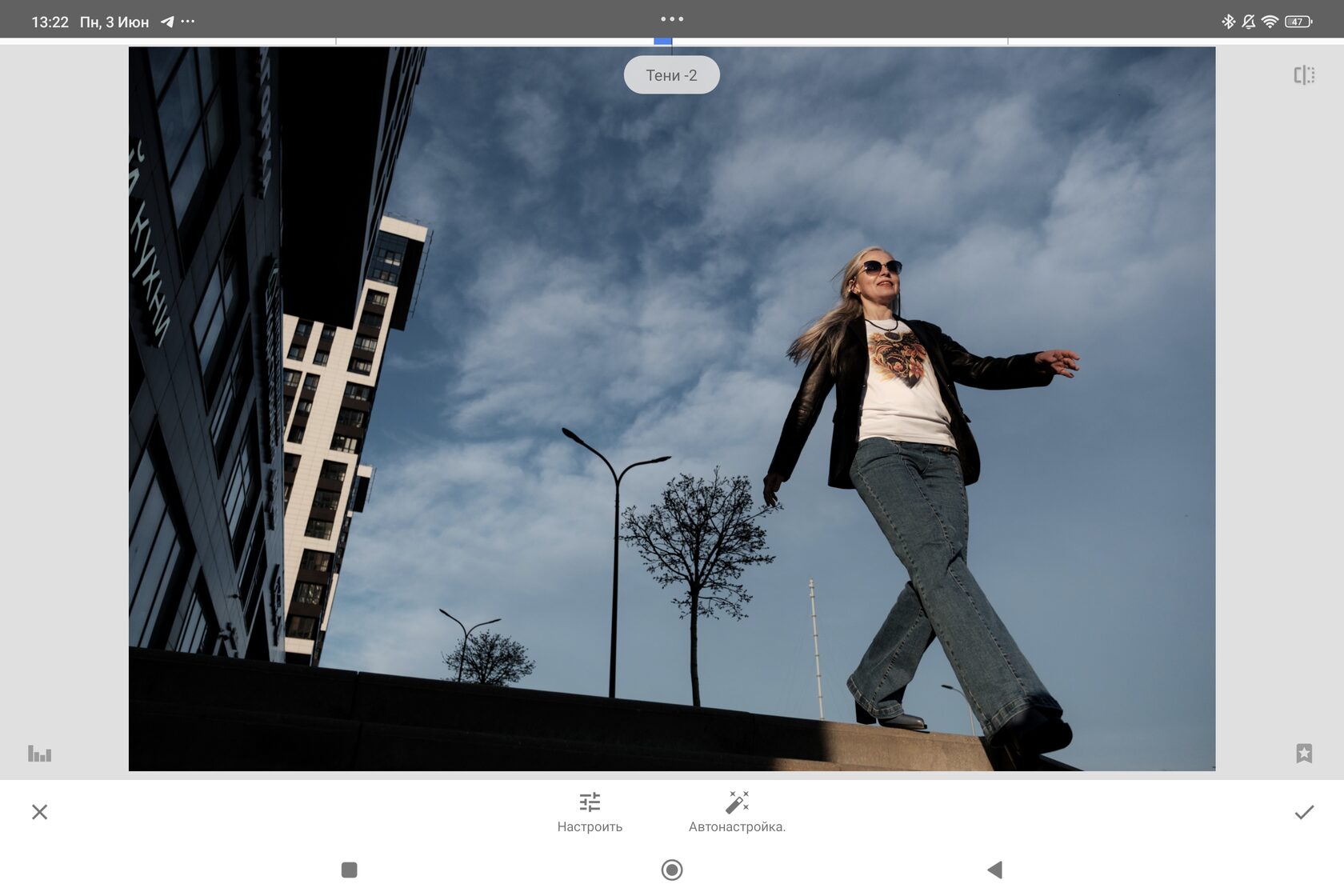
Взаимосвязанность
Это новая функция планшета, которая позволяет подключить к нему смартфон или часы, и управлять ими со своего экрана. Для себя вижу два применения этой функции.
- Можно поставить смартфон на штатив для съемки бэкстейджа и удаленно им управлять.
- Связав устройства, можно перетягивать с одного на другой снимки или другие файлы. Да, для передачи используется тот же MiShare, но без лишних телодвижений.

Отмечу, что взаимосвязанность на начало июня 2024 года появилась еще не на всех смартфонах, поэтому придется подождать ближайших обновлений.
Камеры
Хоть и камеры планшета вы скорее будете использовать для трансляций или созвонов, чем для съемки, пройти мимо них все равно нельзя.
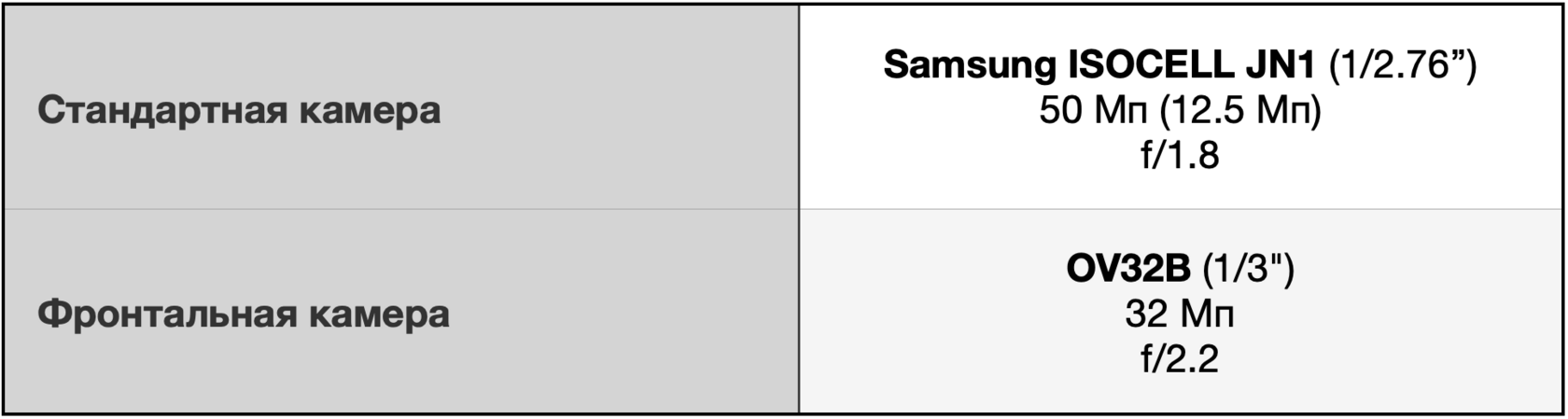
Несмотря на то, что камеры планшета — не главное, такой же сенсор стандартной камеры используется на телевиках и ультрашириках Xiaomi 14 и Xiaomi 14 Pro, что уже говорит нам о его уровне. Ну а модуль фронтальной камеры также стоит на Xiaomi 14 Ultra и Xiaomi 14, так что вас в трансляциях должно быть хорошо видно.
Для тестирования камер выбрал номер в отеле приглушенный теплым светом — часто в таких ситуациях могут наблюдаться проблемы как с качеством изображения, так и его цветом.
Для тестирования камер выбрал номер в отеле приглушенный теплым светом — часто в таких ситуациях могут наблюдаться проблемы как с качеством изображения, так и его цветом.


Стандартная камера выдала приятный цвет. Изображение в ночном режиме выглядит более детализированым и вытянутым по свету.

Фронтальная камера также хорошо справилась с цветом и деталями. Будем считать, что уровня камер нам хватит для любой ситуации, где мог бы разумно использоваться планшет.
Клавиатура и стилус
Хоть я и не умею рисовать, стилус станет незаменимым инструментом при создании макетов для соцсетей в Figma или в тех случаях, когда для ученика поверх снимка нужно показать ошибки.

Без удобной клавиатуры не представляю написание больших текстов, как этот обзор. К тому же, в Xiaomi Pad 6 Keyboard есть встроенная подсветка и настраиваемый тачпэд.

Однако, когда клавиатура в работе не нужна, я предпочитаю снимать с планшета чехол, т.к. в месте с ним вес устройства приближается к весу ноутбука.
Выводы
Итак, Xiaomi Pad 6S Pro становится незаменимой рабочей лошадкой в руках фотографа благодаря мощному процессору, качественному экрану и стилусу. К тому же Snapdragon 8 Gen 2 потянет любую игру с максимальными настройками графики. Но если для работы и отдыха вам не нужна вся мощь планшета, для текстов, Youtube или чтения книг, можно взять модель легче и проще.

Как вы уже поняли из обзора, фотографию всегда можно улучшить с помощью обработки. А иногда без нее и вовсе не обойтись.
Пожалуй, самые простой и удобный для этого инструмент — это Snapseed. Для того, чтобы вам было проще разобраться с обработкой, я создал получасовой мини-курс, в котором показал технологию обработки пейзажей, портретов и предметов.
Небольшая скидка на онлайн-курс «Обработка фото в Snapseed» доступна по промокоду pad6spro.
